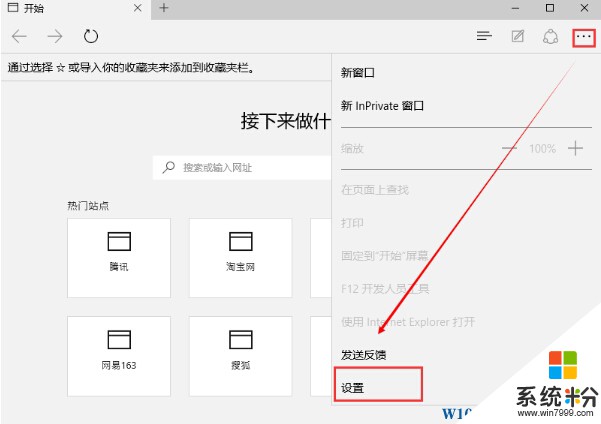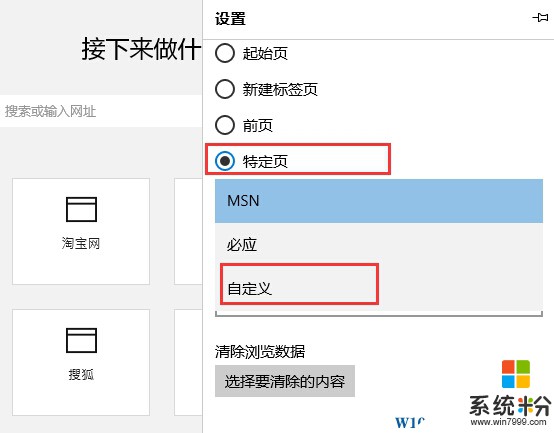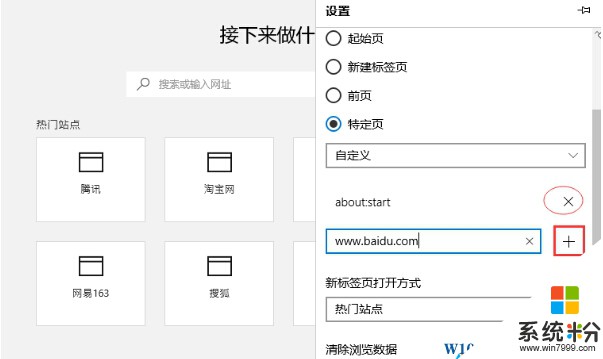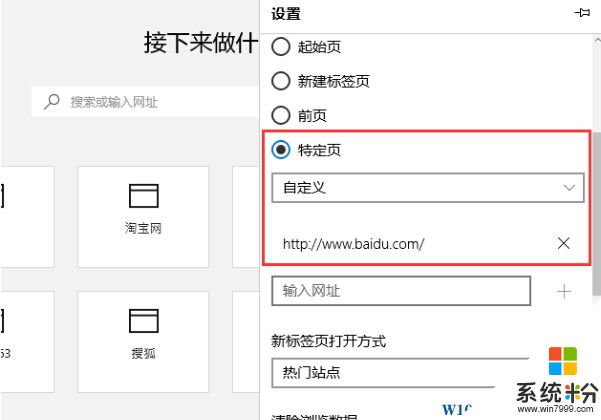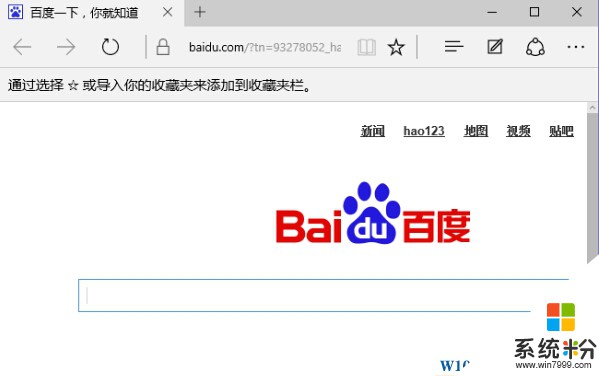在IE瀏覽器中,相信大多部分用戶都會設置一個自己常用的首頁,設置方法也是非常簡單了!那麼edge這款新瀏覽器呢?很多朋友對其設置還不是很清楚,下麵我們就一起來看看win10中的edge瀏覽器是如何設置首頁的。
具體設置方法:
1、打開Edge瀏覽器,然後點擊右上角的"..."(省略號)然後在下拉菜單中點擊“設置”如下圖:
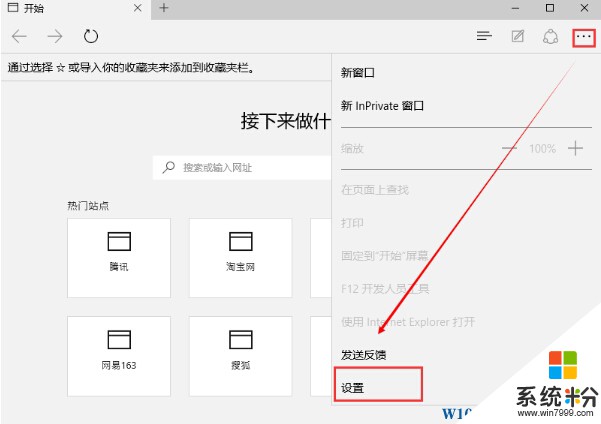
2、然後將“打開方式”設置為“特定頁”,並將下方的選項設置為“自定義”win10下載 www.online-4teil.com;
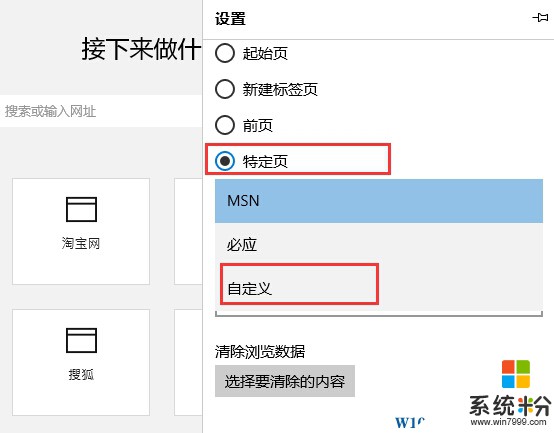
3、在網址輸入框中輸入自己要設置的網址,如我們設置百度為首頁,後點擊“+”號,而上方的About:start為啟始頁,如果不刪除的話,我們第一次打開Egde瀏覽器的時候則會打開兩個頁麵,一個啟始頁,一個自己設置的首頁,如果不需要就刪除了。
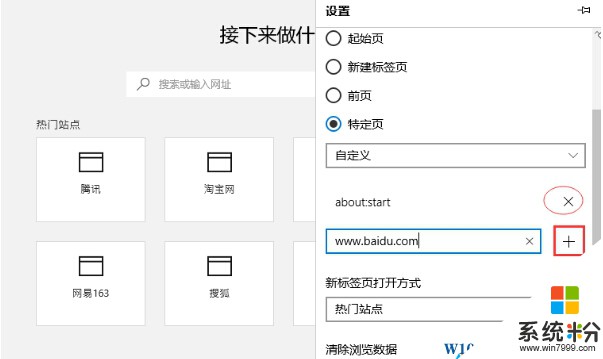
4、如下,我們就設置好了,打開後就會以你設定的首頁為第一個打開的頁麵,極大的方麵了用戶。
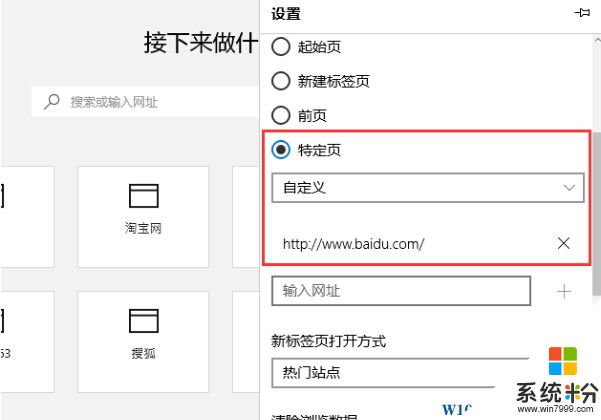
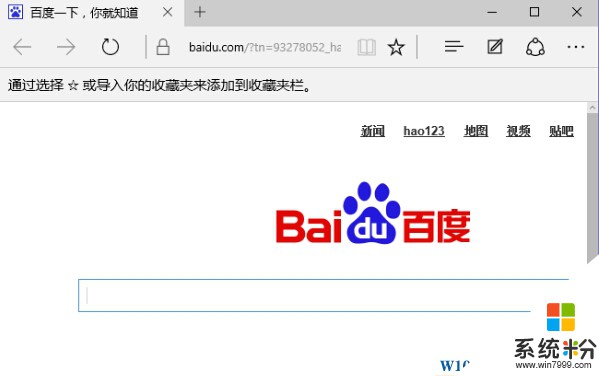
Edge作為win10中主要的瀏覽器使用的用戶已經越來越多,微軟也正在逐漸優化其性能,相信edge是一款非常棒的瀏覽器,學會它的設置是必要的。